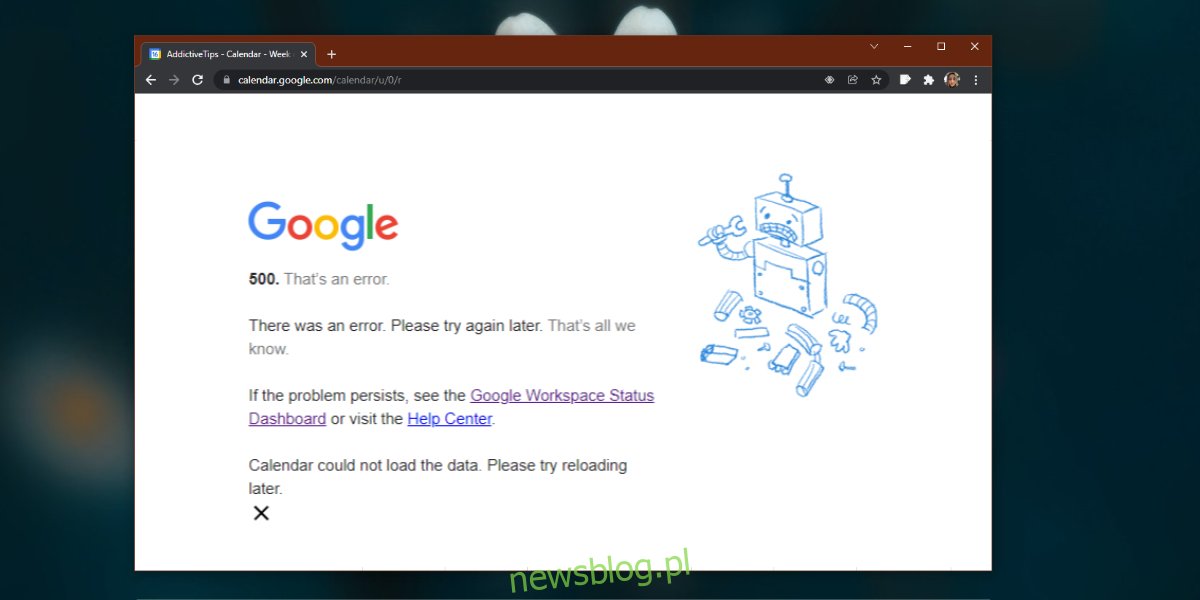Google jest jedną z największych firm technologicznych na świecie i posiada jedne z najczęściej używanych usług i produktów online; Gmail, YouTube, Chrome itp. Jest oczywiste, że aby uruchomić statek tej wielkości, mają do tego potrzebne zasoby.
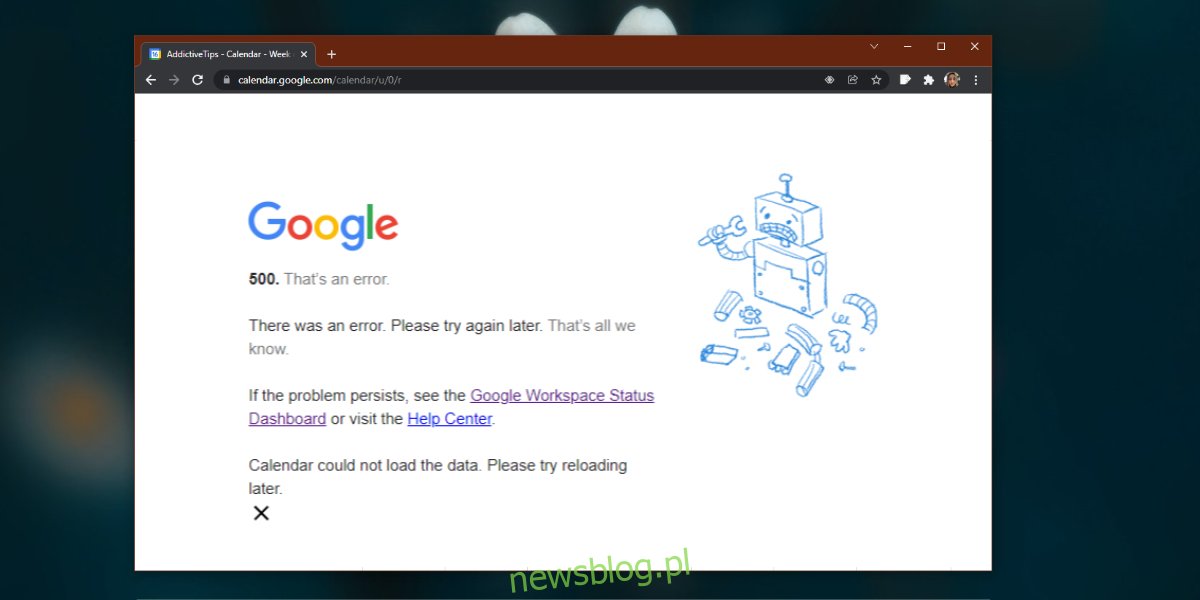
Spis treści:
Błąd HTTP 500 Kalendarza Google
Kalendarz Google jest zintegrowany z Gmailem, więc jeśli otrzymasz zaproszenie na wydarzenie/spotkanie e-mailem, możesz dodać je bezpośrednio do swojego kalendarza. Kalendarz zostanie zsynchronizowany online i będziesz mieć dostęp do swojego harmonogramu w dowolnej aplikacji, która ma dostęp do Kalendarza Google. Wszystko, co musisz zrobić, to zalogować się na swoje konto Gmail lub Google.
Jeśli próbujesz uzyskać dostęp do Kalendarza Google na komputerze i widzisz błąd HTTP 500, wypróbuj poniższe rozwiązania.
Sprawdź stan Kalendarza Google
Kalendarz Google to usługa online, która może ulec awarii, jak każda inna usługa. Jeśli nie możesz uzyskać dostępu do Kalendarza Google i widzisz błąd HTTP 500 lub podobny, sprawdź, czy usługa jest uruchomiona w Strona stanu usługi Google. Możesz również sprawdzić oficjalne konto Kalendarza Google na Twitterze lub sprawdź stronę na Dla wszystkich lub tylko dla mnie.
Jeśli usługa nie działa, częściowo lub całkowicie, będziesz musiał poczekać, aż Google rozwiąże problem.
Wypróbuj tryb incognito
Jeśli zalogujesz się na jedno zbyt wiele kont Google, a mamy na myśli coś między 6-7 kontami, może to być przyczyną niemożności połączenia się z Kalendarzem Google.
Otwórz okno incognito w przeglądarce i zaloguj się na swoje konto Google. Możesz otworzyć okno incognito za pomocą skrótu klawiaturowego Ctrl+Shift+N. Odwiedź Kalendarz Google i zaloguj się na swoje konto Google, gdy zostaniesz o to poproszony.
Wyczyść pliki cookie przeglądarki
Twoja przeglądarka przechowuje pliki cookie i powinna je automatycznie usunąć po określonym czasie. Nie zawsze tak się dzieje, a stare lub nieaktualne pliki cookie zwykle powodują problemy podczas uzyskiwania dostępu do stron internetowych.
Aby wyczyścić pliki cookie przeglądarki w Chrome;
Otwórz Chrome.
Kliknij przycisk więcej opcji w prawym górnym rogu i wybierz Ustawienia.
Przejdź do Prywatności i bezpieczeństwa.
Kliknij Wyczyść dane przeglądania.
Wybierz pliki cookie i wyczyść je wszystkie.
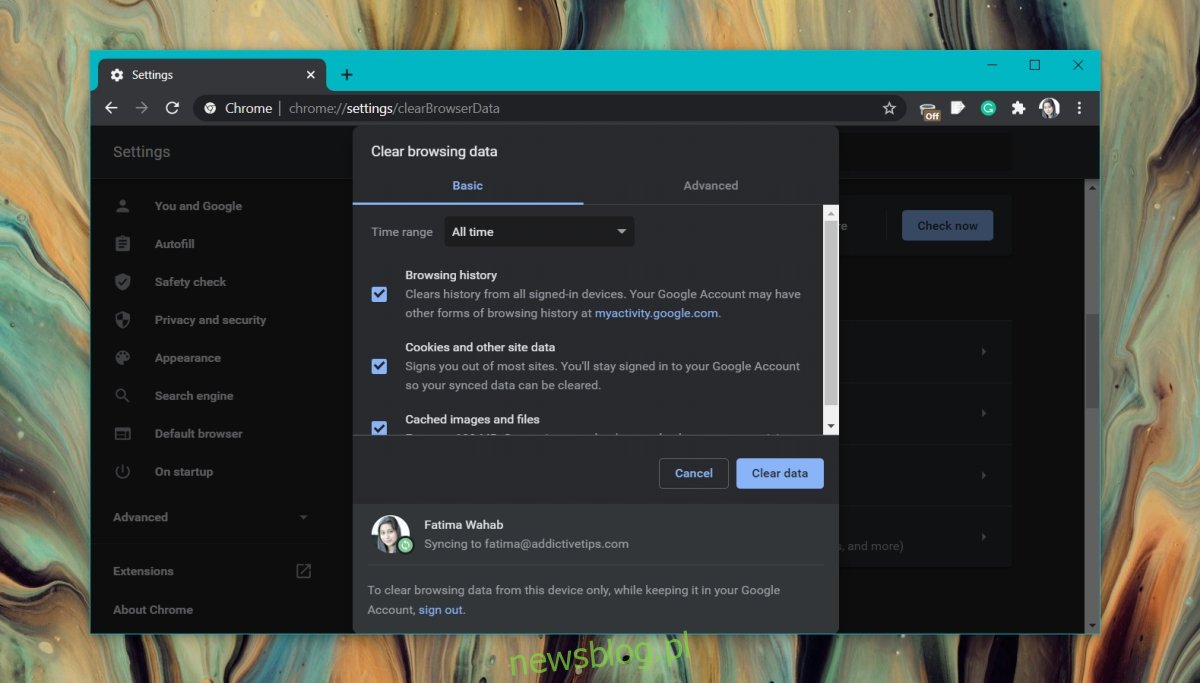
Aby wyczyścić pliki cookie przeglądarki w Firefoksie;
Otwórz Firefoksa.
Kliknij ikonę hamburgera w prawym górnym rogu i wybierz Ustawienia.
Przejdź do Prywatności i bezpieczeństwa.
Przewiń w dół do sekcji Pliki cookie i dane witryn.
Kliknij Wyczyść dane.
Usuń pliki cookie.
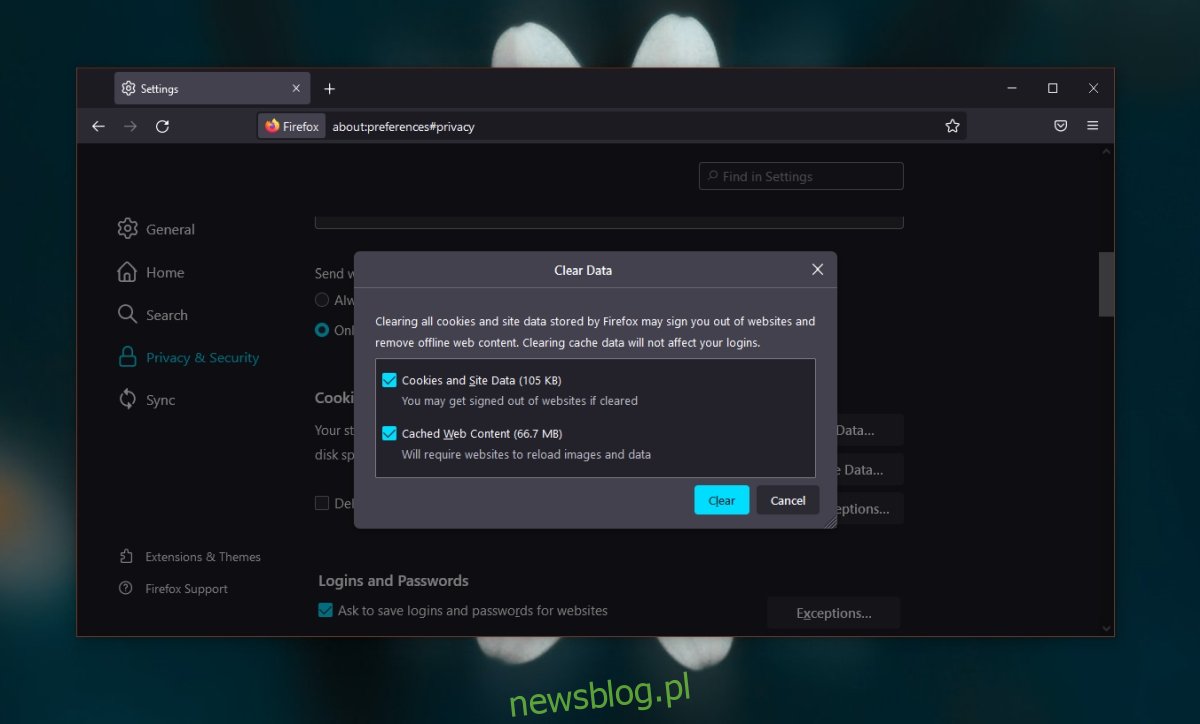
Wniosek
Błąd 500 jest bardzo ogólnym błędem, ale wskazuje na problemy po stronie serwera, tj. na końcu witryny. W niektórych przypadkach błąd 500 może wynikać z problemów z przeglądarką lub konfiguracją routera, ale najczęściej jest to problem z witryną, do której próbujesz uzyskać dostęp. W związku z tym niewiele możesz zrobić poza czekaniem na rozwiązanie problemu po stronie serwera.